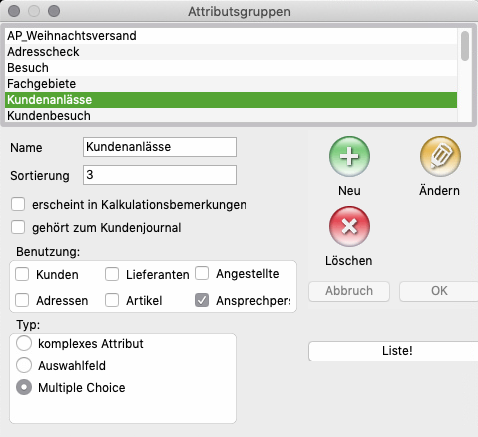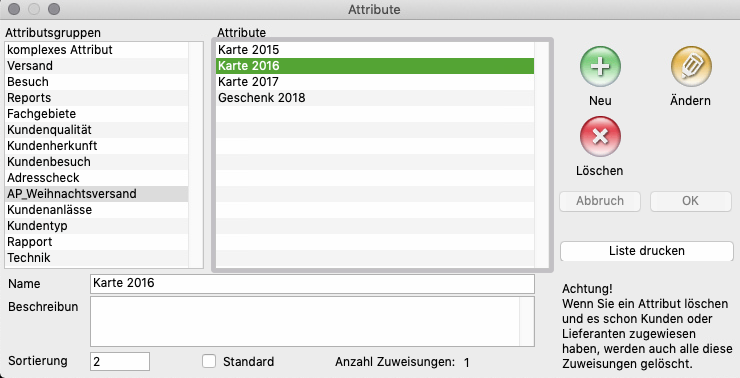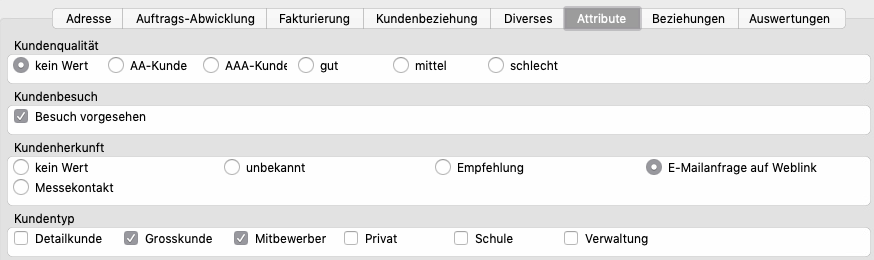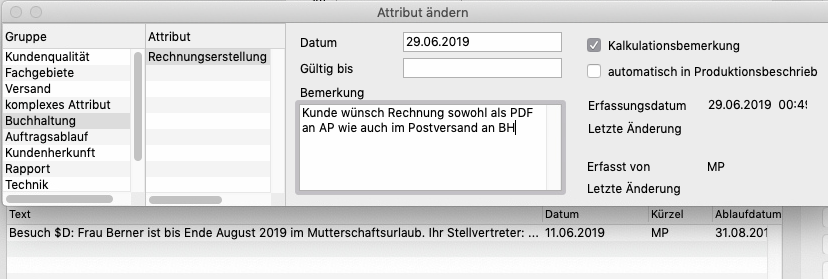Attribute
«Attribute» sind eine mächtige Funktion in Helper, womit Sie Kunden, Lieferanten, Ansprechpersonen, Artikeln oder Angestellten benutzerdefiniert Merkmale zuordnen können.
Beispielsweise Kundenattribute ermöglichen Ihnen Kundengruppen nach beliebigen Kriterien zu bilden. Diese unterstützten Sie etwa bei Auswertungen oder Marketingmassnahmen.
Abhängig von Helper-Modul und Tätigkeit können Sie ein Attribut einzeln zuordnen (z. B. ein Neukunde erhält das Attribut «Werbebranche» oder dies geschieht über eine Massenzuordnung (z. B. wird den Mitgliedern einer für den Mailversand zusammengestellten Liste das Attribut «Einladung Kundenanlass 2019» zugewiesen).
Attributgruppen
Als Erstes müssen Sie unter «Einstellungen -> Tabellen -> Attribute -> Attributgruppen» solche erstellen. Attributgruppen fassen zusammengehörende Attribute zusammen vereinfachen so die Zuteilung und Darstellung von Attributen. Zudem wird hier definiert, in welchem Modul die betreffenden Attribute benutzt und wie sie verwendet werden können.
Abbildung: Fenster «Attributgruppen» mit Beispielsdaten
Feldreferenzen
- Liste
- Auflistung der erfassten Attributgruppen
- Name
- Vergeben Sie hier der neuen Gruppe einen Namen.
- Sortierung
- Hier können Sie die Sortierung in der Darstellung beispielsweise im Attributregister im Kundenmodul festlegen (siehe unten bei den Beispielen).
- Option «erscheint in Kalkulationsbemerkungen»
- Zugeordnete Attribute aus dieser Gruppe erscheinen in den Kalkulationsbemerkungen.
- Dieser Schalter sollte mit Bedacht gewählt werden, damit die Kalkulationsbemerkungen nicht überladen werden.
- Option «gehört zum Kundenmodul»
- Optionsbereich «Benutzung»
- Legen Sie hier fest, in welchen Modulen die markierte Attributgruppe sichtbar ist und angewendet werden kann.
- Optionsbereich «Typ»
- Legen Sie hier die Zuweisungsmöglichkeiten der Attribute dieser Gruppe fest.
- komplexes Attribut: Wird für Spezialfunktionen angewandt und ist Voraussetzung etwa für die Kalkulationsbemerkungen.
- Auswahlfeld: Es kann nur ein Attribut aus dieser Gruppe zugeordnet werden (z. B. Kundenherkunft «Empfehlung» oder «Web» oder «unbekannt».
- Multiple Choice: Es können mehrere Attribute aus dieser Gruppe zugewiesen werden (z. B. Weihnachtsversand 2017 und Weihnachtsversand 2018).
- Taste «Liste»
- Übersicht über alle Attributgruppen mit den definierten Benutzungen.
Attribute
Im Fenster «Einstellungen -> Tabellen -> Attribute -> Attribute» können Sie nun Attribute als Teil einer zuvor erstellen Attributgruppe erfassen.
Abbildung: Fenster «Attribute» mit Beispielsdaten
Feldreferenzen
- Liste
- Auflistung der erfassten Attribute innerhalb einer Gruppe
- Name
- Vergeben Sie hier einen sinnvollen Attributnamen.
- Beschreibung
- Hier können Sie das Attribut näher umschreiben.
- Sortierung
- Hier legen Sie die Auswahl- und Darstellungsordnung innerhalb der Attributgruppe fest (siehe unten bei den Beispielen).
Vorgehen bei der Erfassung
- Markieren Sie links die gewünschte Attributgruppe.
- Klicken Sie «Neu».
- Machen Sie Ihre Eingaben und bestätigen Sie mit «OK».
Hinweis: Wenn Sie ein Attribut löschen, werden zugleich alle Zuweisungen entfernt.
Anwendungsbeispiele
Attribute können in Helper vielerorts angewendet werden. Zur Veranschaulichung folgen ein paar Beispiele aus dem Kundenmodul.
Beispiel aus dem Reiter «Attribute» im Kundenhauptfenster
Den Attributgruppen wurden ein Sortierungswert hinterlegt und auch innerhalb einer Gruppe wird die Sortierung über einen Zahlenwert erzwungen.
Ein Gruppenbereich mit Radiobuttons ermöglich nur eine einzelne Anwahl, hingegen signalisieren die eckigen Felder, dass mehrere Optionen mit einem Haken versehen werden können.
Abbildung: Reiter «Attribute» im Kundenmodul
Beispiel aus dem Fenster «Ansprechpersonen»
Den Ansprechpersonen werden sinnvollerweise Attribute zugewiesen, die in den Kundenattributen zu wenig aufgefächert wären (z. B. Einladung Kundenanlass»).
Abbildung: Taste «Attribute» Fenster «Ansprechpersonen»
Beispiel «Kalkulationsbemerkungen»
Kalkulationsbemerkungen werden im Kundenhauptfenster erstellt und sind auch im Auftragsmodul sichtbar. Sie sollen sicherstellen, dass Anweisungen zum Auftragsablauf berücksichtigt werden.
Hier können Sie nur Attribute aus Gruppen verwenden, für welche beim Erfassen die Optionen «erscheint in den Kalkulationsbemerkungen» und «komplexes Attribut» festgelegt wurden.
Abbildung: Fenster «Kalkulationsbemerkung hinzufügen»
Beispiel Massenzuordnung oder Filtern im erweiterten Kundenlistenfenster
Im erweiterten Kundenlistenfenster können Sie mit Attributen gezielt Massenzuordnungen vornehmen (z. B. Markierte erhalten Attribut «Kundentyp -> AAA-Kunde»).
Anderseits können Sie auch gezielt anhand eines Attributes als Filterkriterium eine Liste zusammenstellen (z. B. Finden nach Attribut «Branche -> Werbung» für eine Marketingaktivität).
Abbildung: Arbeiten mit Attributen im erweiterten Kundenlistenfenster